Одна задача может запускать другую — вложенную задачу. При этом эти задачи выполняются независимо друг от друга. Например:
var outer = Task.Factory.StartNew(() => // внешняя задача < Console.WriteLine(«Outer task starting. «); var inner = Task.Factory.StartNew(() =>// вложенная задача < Console.WriteLine(«Inner task starting. «); Thread.Sleep(2000); Console.WriteLine(«Inner task finished.»); >); >); outer.Wait(); // ожидаем выполнения внешней задачи Console.WriteLine(«End of Main»);
Несмотря на то, что здесь мы ожидаем выполнения внешней задачи, но вложенная задача может завершить выполнение даже после завершения метода Main:
Outer task starting. End of Main
При этом внутренняя задача может даже не начать свое выполнение к завершению работы основного потока программы. То есть в данном случае внешняя и вложенная задачи выполняются независимо друг от друга.
Если необходимо, чтобы вложенная задача выполнялась как часть внешней, необходимо использовать значение TaskCreationOptions.AttachedToParent :
Task manager — что это такое и зачем оно надо?
var outer = Task.Factory.StartNew(() => // внешняя задача < Console.WriteLine(«Outer task starting. «); var inner = Task.Factory.StartNew(() =>// вложенная задача < Console.WriteLine(«Inner task starting. «); Thread.Sleep(2000); Console.WriteLine(«Inner task finished.»); >, TaskCreationOptions.AttachedToParent); >); outer.Wait(); // ожидаем выполнения внешней задачи Console.WriteLine(«End of Main»);
Outer task starting. Inner task starting. Inner task finished. End of Main
В данном случае вложенная задача прикреплена к внешней и выполняется как часть внешней задачи. И внешняя задача завершится только когда завершатся все прикрепленные к ней вложенные задачи.
Массив задач
Также как и с потоками, мы можем создать и запустить массив задач. Можно определить все задачи в массиве непосредственно через объект Task:
Task[] tasks1 = new Task[3] < new Task(() =>Console.WriteLine(«First Task»)), new Task(() => Console.WriteLine(«Second Task»)), new Task(() => Console.WriteLine(«Third Task»)) >; // запуск задач в массиве foreach (var t in tasks1) t.Start();
Либо также можно использовать методы Task.Factory.StartNew или Task.Run и сразу запускать все задачи:
Task[] tasks2 = new Task[3]; int j = 1; for (int i = 0; i < tasks2.Length; i++) tasks2[i] = Task.Factory.StartNew(() =>Console.WriteLine($»Task «));
Но в любом случае мы опять же можем столкнуться с тем, что все задачи из массива могут завершиться после того, как отработает метод Main, в котором запускаются эти задачи:
Task[] tasks = new Task[3]; for(var i = 0; i < tasks.Length; i++) < tasks[i] = new Task(() => < Thread.Sleep(1000); // эмуляция долгой работы Console.WriteLine($»Taskfinished»); >); tasks[i].Start(); // запускаем задачу > Console.WriteLine(«Завершение метода Main»);
Один из возможных консольных выводов программы:
Microsoft To Do — лучший планировщик задач и персональный ассистент!
Завершение метода Main
Если необходимо завершить выполнение программы или вообще выполнять некоторый код лишь после того, как все задачи из массива завершатся, то применяется метод Task.WaitAll(tasks) :
Task[] tasks = new Task[3]; for(var i = 0; i < tasks.Length; i++) < tasks[i] = new Task(() => < Thread.Sleep(1000); // эмуляция долгой работы Console.WriteLine($»Taskfinished»); >); tasks[i].Start(); // запускаем задачу > Console.WriteLine(«Завершение метода Main»); Task.WaitAll(tasks); // ожидаем завершения всех задач
В этом случае сначала завершатся все задачи, и лишь только потом будет выполняться последующий код из метода Main:
Завершение метода Main Task3 finished Task3 finished Task3 finished
В то же время порядок выполнения самих задач в массиве также недетерминирован.
Также мы можем применять метод Task.WaitAny(tasks) . Он ждет, пока завершится хотя бы одна из массива задач.
Возвращение результатов из задач
Задачи могут не только выполняться как процедуры, но и возвращать определенные результаты:
int n1 =4, n2 = 5; Task sumTask = new Task(() => Sum(n1, n2)); sumTask.Start(); int result = sumTask.Result; Console.WriteLine($» + = «); // 4 + 5 = 9 int Sum(int a, int b) => a + b;
Во-первых, чтобы получать из задачи не который результат, необходимо типизировать объект Task тем типом, объект которого мы хотим получить из задачи. Например, в примере выше мы ожидаем из задачи sumTask получить число типа int, соответственно типизируем объект Task данным типом — Task .
И, во-вторых, в качестве задачи должен выполняться метод, который возвращает данный тип объекта. Так, в данном случае у нас в качестве задачи выполняется метод Sum , которая принимаетдва числа и на выходе возвращает их сумму — значение типа int.
Возвращаемое число будет храниться в свойстве Result: sumTask.Result . Нам не надо его приводить к типу int, оно уже само по себе будет представлять число.
int result = sumTask.Result;
При этом при обращении к свойству Result текущий поток останавливает выполнение и ждет, когда будет получен результат из выполняемой задачи.
Task defaultPersonTask = new Task(() => new Person(«Tom», 37)); defaultPersonTask.Start(); Person defaultPerson = defaultPersonTask.Result; Console.WriteLine($» — «); // Tom — 37 record class Person(string Name, int Age);
В данном случае задача defaultPersonTask возвращает объект типа Person, который мы можем получить из свойства Result.
Источник: metanit.com
Camunda external tasks — мощный инструмент для создания приложений с отказоустойчивой и масштабируемой архитектурой
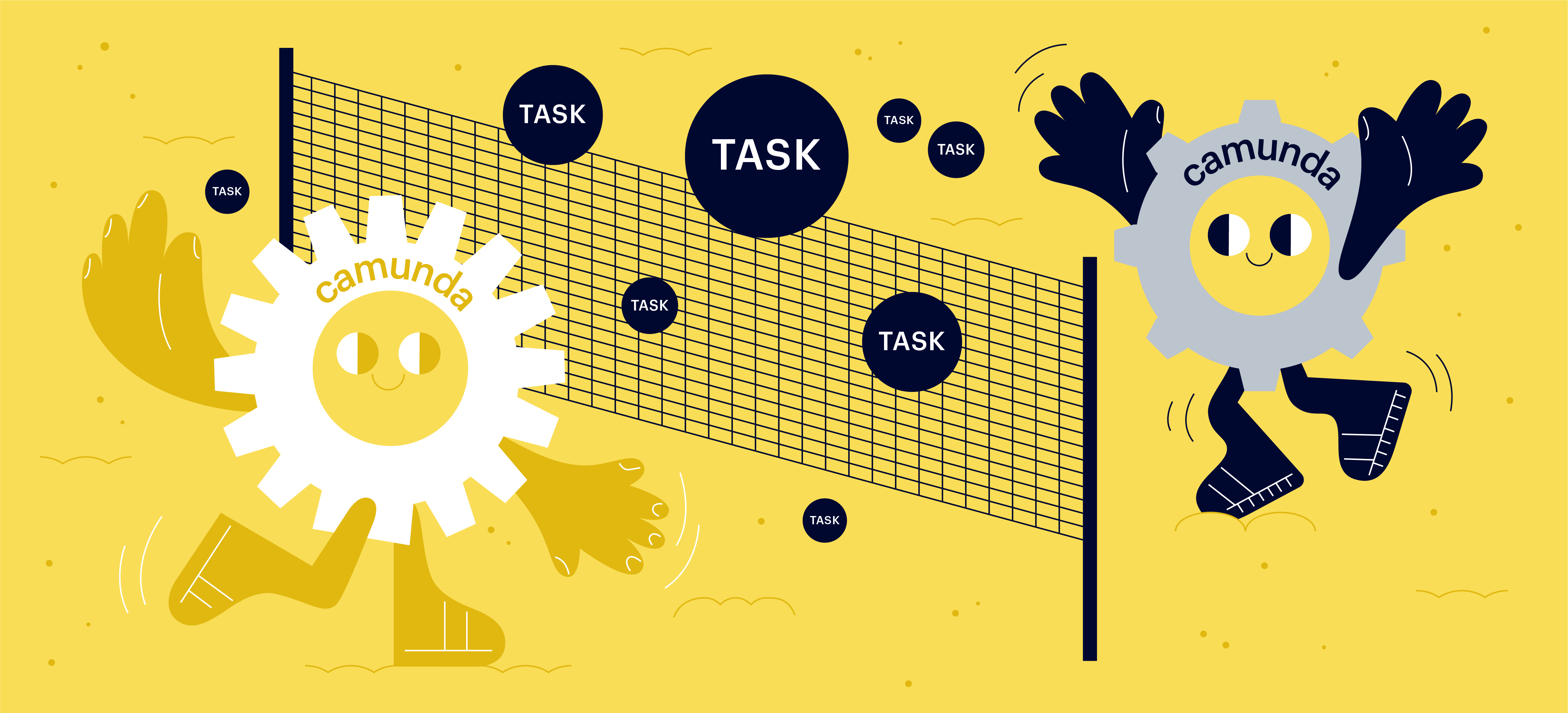
В Тинькофф для разработки систем автоматизации бизнес-процессов мы используем фреймворк Camunda + Spring. Сами бизнес-процессы описываем с помощью BPMN (Business Process Management Notation) в виде блок-схем.
Наиболее часто используемый элемент на наших схемах — service tasks (прямоугольник с шестеренкой). Camunda поддерживает два способа выполнения service tasks:
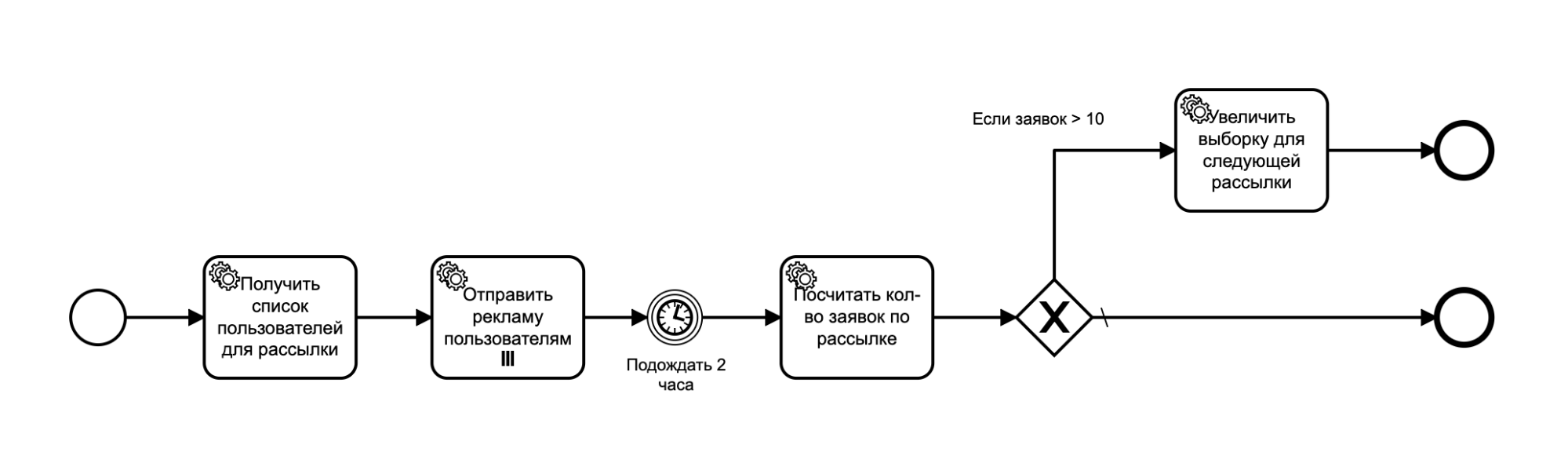
- С помощью синхронного вызова java-кода.
- Создание external task.
Второй способ позволяет выполнять задачи с помощью внешних систем — например, если нужно вызвать одно camunda-приложение из другого или вообще делегировать работу в какую-либо внешнюю систему.
Пример BPMN-схемы
Это полезно, когда вы собираетесь переиспользовать логику в нескольких приложениях. Или когда вы хотите придерживаться микросервисной архитектуры. Например, отделяя сервисы, которые занимаются бизнес-процессами, от сервисов, которые реализуют технические задачи, такие как генерация отчетов или рассылка.
Вместе с этой возможностью external task дает масштабируемую, отказоустойчивую архитектуру. Чтобы понять, за счет чего это происходит, сначала нужно понять, как external task работает на уровне BPMN и на уровне приложения.
External task in BPMN
External task подразумевает создание задачи, которая может быть выполнена внешним обработчиком. Суть паттерна external task заключается в том, что:
- Процесс, который «заказывает» выполнение задачи, просто добавляет в БД свой «заказ».
- Некий абстрактный обработчик запрашивает у camunda задачи на обработку, при этом закрепляя задачу за собой так, чтобы ее не мог выполнить другой обработчик.
- После выполнения задачи обработчик сообщает camunda результат выполнения (успешный/неуспешный).
Я хочу, чтобы мое приложение на camunda отвечало только за бизнес-процессы, а email-рассылками занималось любое другое приложение. В таком случае мне отлично подходит паттерн external task. В своем процессе я просто создам задачу на имейл-рассылку и буду ждать, когда ее выполнит какой-нибудь внешний обработчик.
Чтобы на схеме создать external task, необходимо:
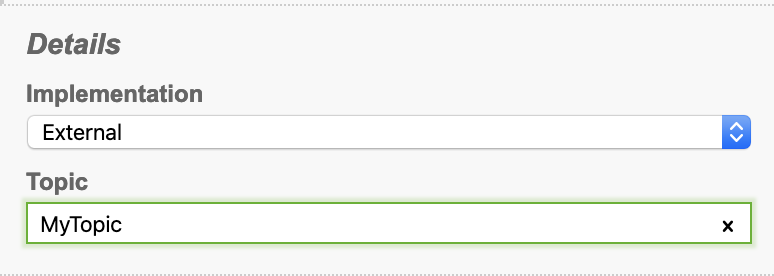
- Создать обычный task.
- Поменять его тип на service task.
- Установить implementation на external.
- Указать значение поля Topic.
Topic — это название очереди, в которую будут складываться задачи одного типа и на которую будет подписываться внешний обработчик.
Теперь, когда в процессе есть external task, можно его запустить, но выполняться он не будет, так как никто его не обрабатывает.
External tasks worker
Паттерн external task хорош тем, что он позволяет реализовывать обработку задач на любом языке, с помощью любых инструментов, которые могут выполнять HTTP-запросы.
Ниже приведен пример из блога camunda. В примере реализован внешний обработчик на javascript, который раз в 20 секунд запрашивает у camunda список задач на обработку. Если есть задачи, то выполняет по ним рассылку и уведомляет camunda о завершении задачи.
const baseUrl = ‘http://localhost:8080/my-app/rest’; const workerSettings = < workerId: ‘worker01’, // some unique name for the current worker instance maxTasks: 5, topics: [ < topicName: ‘sendEmail’, lockDuration: 10000, // How much time the worker thinks he needs to process the task variables: [‘video’] // Which variables should be returned in the response (to avoid additional REST calls to read data) >]>; const requestParams = >; function pollExternalTasks() < return fetch(`$/external-task/fetchAndLock`, < . requestParams, body: JSON.stringify(workerSettings) >) > function processExternalTask(result = []) < return Promise.all(result.map(externalTask =>< sendEmail(externalTask); // Here the actual work would be done return fetch(`$/external-task/$/complete`, < . requestParams, body: JSON.stringify(), >) >)); > setInterval(() => < pollExternalTasks().then(processExternalTask) >, 20000);
Как видно из кода выше, ключевыми методами для обработки external tasks являются fetchAndLock и complete. Первый метод запрашивает список задач и закрепляет их выполнение за собой, а второй информирует об окончании выполнения задачи. Кроме этих двух методов есть и другие, о них вы можете прочитать в официальной документации.
Camunda external task client
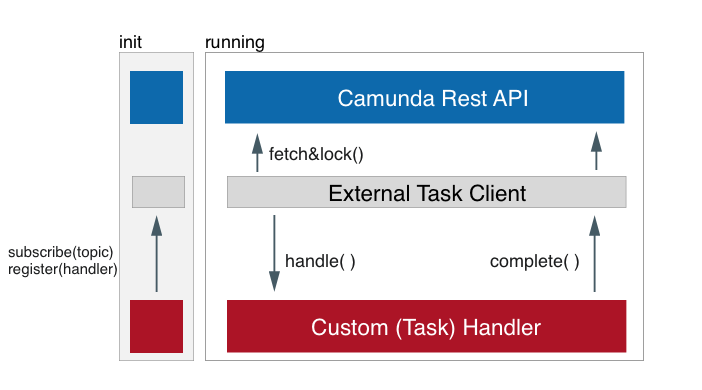
Для реализации обработки external tasks camunda предоставила клиенты на Javascript и Java, которые позволяют создавать обработчики внешних задач буквально в несколько строк. Еще есть подробный гайд, в котором описаны основные принципы обработки внешних задач — опять-таки с примерами на Javascript и Java.
Пример реализации внешнего обработчика с помощью ExternalTaskClient:
public class App < public static void main(String. args) < // bootstrap the client ExternalTaskClient client = ExternalTaskClient.create() .baseUrl(«http://localhost:8080/engine-rest») .asyncResponseTimeout(1000) .build(); // subscribe to the topic client.subscribe(«sendEmail»).handler((externalTask, externalTaskService) -> < try < String result = sendEmail(externalTask) Mapvariables = new HashMap<>(); variables.put(«result», result); externalTaskService.complete(externalTask, variables); System.out.println(«The External Task » + externalTask.getId() + » has been completed!»); > catch (e: Exception) < externalTaskService.handleFailure(externalTask, e.message, e.stackTrace.toString()) >>).open(); > >
Если ваша задача требует не просто выполнения какого-то синхронного действия, а запуска целого процесса, то вы вполне можете это сделать, например, запустив процесс через RuntimeService:
В этом примере обработчик external tasks (EmailWorker) при получении задачи запускает процесс SendEmailProcess.
Представим, что этот процесс выполняет какие-то действия, необходимые для отправки рассылки, и в конце вызывает EmailResultDelegate, который, в свою очередь, завершает выполнение external task.
Архитектурные преимущества external task
Стоит отметить, что есть способ запускать процесс в другом приложении camunda более простым способом: POST: /rest/process-definition/key/$/start
Когда вы используете REST, у вас нет никаких транзакционных гарантий. Но ведь с external task мы тоже работаем посредством REST, в чем тогда разница?
Разница в том, что мы не вызываем внешний сервис напрямую, а лишь публикуем задачи, которые могут быть обработаны. Рассмотрим на примере:

Некоторый внешний обработчик забирает задачу, которая теперь закреплена за ним, но при получении ответа происходит разрыв соединения. Теперь на стороне camunda заблокирована задача, которая не будет обработана, так как внешний обработчик не получил ответ. Но это не страшно: в camunda для external tasks есть тайм-аут, по которому задача снова вернется в очередь, и ее сможет обработать кто-нибудь другой.
Теперь давайте рассмотрим случай, когда внешний обработчик получил задачу, выполнил ее и вызвал метод complete, который завершился ошибкой из-за проблем сети. Теперь вы не сможете понять, была ли задача успешно завершена в camunda или нет. Вы можете попробовать снова, но есть вероятность, что проблемы с сетью будут продолжаться.
В этом случае лучшим решением будет игнорировать проблему. Если задача все-таки была успешно выполнена, то все в порядке. Если нет — по истечении тайм-аута задача снова будет доступна для обработки. Но это означает, что ваш внешний обработчик должен быть идемпотентным или содержать логику для дедупликации задач.
Аналогичная проблема может случиться при запуске нового процесса, поэтому перед этим стоит проверить существующие инстансы с такими же данными, например businessKey.
Помимо высокой отказоустойчивости external task позволяет легко масштабировать внешние обработчики и реализовывать их на любых языках программирования. При этом паттерн помогает реализовывать микросервисы так, чтобы они как можно меньше влияли друг на друга, тем самым повышая их стабильность.
- Блог компании TINKOFF
- Проектирование и рефакторинг
- Kotlin
Источник: habr.com
Расширение файла TASK

TASK — это расширение файла, обычно связанное с файлами HP Printer Utility Task Plugin Format. Формат файла TASK совместим с программным обеспечением, которое может быть установлено на системной платформе Mac OS. TASK файл относится к категории Файлы расширений так же, как #NUMEXTENSIONS # других расширений файлов, перечисленных в нашей базе данных. HP Printer Utility является наиболее используемой программой для работы с TASK файлами.
Программы, которые поддерживают TASK расширение файла
Следующий список функций TASK -совместимых программ. Файлы с расширением TASK, как и любые другие форматы файлов, можно найти в любой операционной системе. Указанные файлы могут быть переданы на другие устройства, будь то мобильные или стационарные, но не все системы могут быть способны правильно обрабатывать такие файлы.
Программы, обслуживающие файл TASK

MAC OS
Updated: 07/09/2020
Как открыть файл TASK?
Причин, по которым у вас возникают проблемы с открытием файлов TASK в данной системе, может быть несколько. К счастью, наиболее распространенные проблемы с файлами TASK могут быть решены без глубоких знаний в области ИТ, а главное, за считанные минуты. Мы подготовили список, который поможет вам решить ваши проблемы с файлами TASK.
Шаг 1. Установите HP Printer Utility программное обеспечение

Проблемы с открытием и работой с файлами TASK, скорее всего, связаны с отсутствием надлежащего программного обеспечения, совместимого с файлами TASK на вашем компьютере. Чтобы решить эту проблему, перейдите на веб-сайт разработчика HP Printer Utility, загрузите инструмент и установите его. Это так просто Полный список программ, сгруппированных по операционным системам, можно найти выше. Одним из наиболее безопасных способов загрузки программного обеспечения является использование ссылок официальных дистрибьюторов. Посетите сайт HP Printer Utility и загрузите установщик.
Шаг 2. Убедитесь, что у вас установлена последняя версия HP Printer Utility

Если у вас уже установлен HP Printer Utility в ваших системах и файлы TASK по-прежнему не открываются должным образом, проверьте, установлена ли у вас последняя версия программного обеспечения. Разработчики программного обеспечения могут реализовать поддержку более современных форматов файлов в обновленных версиях своих продуктов. Если у вас установлена более старая версия HP Printer Utility, она может не поддерживать формат TASK. Самая последняя версия HP Printer Utility обратно совместима и может работать с форматами файлов, поддерживаемыми более старыми версиями программного обеспечения.
Шаг 3. Свяжите файлы HP Printer Utility Task Plugin Format с HP Printer Utility
Если проблема не была решена на предыдущем шаге, вам следует связать TASK файлы с последней версией HP Printer Utility, установленной на вашем устройстве. Следующий шаг не должен создавать проблем. Процедура проста и в значительной степени не зависит от системы

Выбор приложения первого выбора в Windows

- Щелкните правой кнопкой мыши на файле TASK и выберите « Открыть с помощью опцией».
- Нажмите Выбрать другое приложение и затем выберите опцию Еще приложения
- Последний шаг — выбрать опцию Найти другое приложение на этом. указать путь к папке, в которой установлен HP Printer Utility. Теперь осталось только подтвердить свой выбор, выбрав Всегда использовать это приложение для открытия TASK файлы и нажав ОК .
Выбор приложения первого выбора в Mac OS
- В раскрывающемся меню, нажав на файл с расширением TASK, выберите Информация
- Откройте раздел Открыть с помощью, щелкнув его название
- Выберите из списка соответствующую программу и подтвердите, нажав « Изменить для всех» .
- Если вы выполнили предыдущие шаги, должно появиться сообщение: Это изменение будет применено ко всем файлам с расширением TASK. Затем нажмите кнопку Вперед» , чтобы завершить процесс.
Шаг 4. Убедитесь, что файл TASK заполнен и не содержит ошибок
Если проблема по-прежнему возникает после выполнения шагов 1-3, проверьте, является ли файл TASK действительным. Вероятно, файл поврежден и, следовательно, недоступен.

1. Убедитесь, что TASK не заражен компьютерным вирусом
Если TASK действительно заражен, возможно, вредоносное ПО блокирует его открытие. Немедленно просканируйте файл с помощью антивирусного инструмента или просмотрите всю систему, чтобы убедиться, что вся система безопасна. TASK файл инфицирован вредоносным ПО? Следуйте инструкциям антивирусного программного обеспечения.
2. Убедитесь, что файл с расширением TASK завершен и не содержит ошибок
Вы получили TASK файл от другого человека? Попросите его / ее отправить еще раз. В процессе копирования файла могут возникнуть ошибки, делающие файл неполным или поврежденным. Это может быть источником проблем с файлом. Если файл TASK был загружен из Интернета только частично, попробуйте загрузить его заново.
3. Проверьте, есть ли у пользователя, вошедшего в систему, права администратора.
Иногда для доступа к файлам пользователю необходимы права администратора. Переключитесь на учетную запись с необходимыми привилегиями и попробуйте снова открыть файл HP Printer Utility Task Plugin Format.
4. Убедитесь, что в системе достаточно ресурсов для запуска HP Printer Utility
Если в системе недостаточно ресурсов для открытия файлов TASK, попробуйте закрыть все запущенные в данный момент приложения и повторите попытку.
5. Проверьте, есть ли у вас последние обновления операционной системы и драйверов
Последние версии программ и драйверов могут помочь вам решить проблемы с файлами HP Printer Utility Task Plugin Format и обеспечить безопасность вашего устройства и операционной системы. Возможно, файлы TASK работают правильно с обновленным программным обеспечением, которое устраняет некоторые системные ошибки.
Вы хотите помочь?
Если у Вас есть дополнительная информация о расширение файла TASK мы будем признательны, если Вы поделитесь ею с пользователями нашего сайта. Воспользуйтесь формуляром, находящимся здесь и отправьте нам свою информацию о файле TASK.
Источник: www.file-extension.info